Obsah stránky
Recenze a ocenění
Nová verze operačního systému Windows, Windows 11, je za rohem. Proto by v ideálním případě měla být migrace na Windows 11 tou nejlepší volbou. Přenos souborů z počítače do počítače ve Windows 11 se však může rozhodně ukázat jako jedna z vynikajících možností pro většinu očekávání.
Uživatelé systému Windows 10 mohou snadno migrovat na nový systém Windows 11, aniž by to ovlivnilo jejich soubory a aplikace. Vzhledem k tomu, že pro počítač, který lze upgradovat na Windows 11, však existuje několik předpokladů, budete možná muset upgradovat na nový počítač, pokud váš starý počítač Windows 11 nepodporuje. Pojďme se tedy podívat na nejlepší možnosti, které vám pomohou s přenosem z počítače do počítače s Windows 11.
Jak přenášet soubory z počítače do počítače s Windows 11?
Pojďme se podívat na několik skvělých možností, které se mohou ukázat jako vynikající volba pro poskytnutí přístupu k vylepšené možnosti přenosu souborů z počítače do počítače v systému Windows 11.
Máte několik možností, které vám pomohou splnit úkol poměrně efektivně a účinně. Vybereme jen několik možností pro vaše individuální potřeby.
Metoda 1. Spusťte software pro přenos dat
Metoda 2. Použití externího pevného disku
Metoda 3. Přenos dat pomocí OneDrivu
Metoda 4. Přenos dat pomocí LAN kabelu
Metoda 5. Přenos dat pomocí softwaru pro zálohování a obnovu
Metoda 1. Spusťte software pro přenos dat
Samostatné softwarové možnosti mohou být jednou z vynikajících možností, které vám mohou pomoci s přístupem k vysoké úrovni kvality služeb. I když existuje obrovské množství různých softwarových nástrojů dostupných pro tento účel, EaseUS Todo PCTrans může být jednou z vynikajících možností pro dosažení této možnosti.
EaseUS Todo PCTrans může být jednou z vynikajících možností pro migraci prakticky všeho z vašeho Windows 11. Bezplatná služba pro přenos dat z počítače do počítače vám pomůže s přesunem dat, aplikací a účtů mezi různými zařízeními. Software je dokonce schopen obnovit data i z nefunkčního počítače.
Mezi funkce nabízené softwarem může patřit –
- Bezpečný přesun všech vašich dat – Tento bezplatný nástroj může být jednou z nejlepších možností, jak vám pomoci s přenosem všech dat mezi zařízeními. Software se může ukázat jako skvělá volba pro přenos souborů, jako jsou aplikace, soubory, nastavení a dokonce i uživatelské profily.
- Rychlejší a automatický přenos – PCTrans vám umožňuje rychlejší přenos souborů. Může být skvělou volbou pro rychlou přípravu vašeho nového počítače.
- Není třeba přeinstalovávat programy – Uživatelé nemusí přeinstalovávat žádné programy, pokud používají Todo PCTrans. Proto může být tato funkce skvělou volbou pro zvýšení celkové efektivity.
- Bezplatná podpora – Převodní služba EaseUS se může ukázat jako skvělá volba pro poskytnutí vysoké úrovně podpory a zvýšení výkonu. Kromě toho získáte přístup k široké škále služeb v kvalitě 24 hodin denně, 7 dní v týdnu.
Krok 1. Nastavení starého počítače
- Nejprve nainstalujte a spusťte EaseUS Todo PCTrans a v levém panelu hlavního rozhraní vyberte Přenos dat .

- Vyberte možnost „Přímý přenos“ a pokračujte kliknutím na tlačítko „Další“.

Krok 2. Nastavení nového počítače
- Stáhněte a spusťte EaseUS Todo PCTrans na novém počítači; vyberte „Toto je nový počítač“ a klikněte na „Další“.

- Vyberte možnost „Přenést přímo“ a pokračujte kliknutím na tlačítko „Další“.
- Vyberte „Síť“ a pokračujte kliknutím na tlačítko Další. Tím se automaticky prohledá starý počítač. (Ujistěte se, že oba počítače jsou připojeny ke stejné místní síti LAN.)

- Vyberte cílový počítač a klikněte na tlačítko Připojit. Poté bude nějakou dobu trvat skenování a analýza dat ve starém počítači.

Krok 3. Vyberte soubory k přenosu
- Nakonec na novém počítači vyberte kartu Soubory, vyberte soubory, které chcete přenést. Poté klikněte na tlačítko „Přenést“.

Metoda 2. Použití externího pevného disku
Externí pevný disk může být skvělou volbou pro zajištění vyšší kvality služeb při přenosu souborů z počítače do počítače v systému Windows 11. Navíc pro přenos souborů nepotřebuje žádné síťové připojení.

Můžete postupovat podle následujících kroků –
- Připojte externí pevný disk ke starému počítači. Pokud má váš počítač rozhraní USB 3.0, může být dobrý nápad použít ho, protože by to urychlilo přenos dat.
- Zkopírujte všechny soubory, které chcete přenést ze starého počítače do nového počítače.
- Odpojte externí disk od starého počítače
- Připojte disk k novému počítači.
- Zkopírujte soubory zpět do nového počítače.
To by mělo stačit. Soubory se nyní do vašeho nového počítače přenesou snadno a jednoduše.
Metoda 3. Přenos dat pomocí OneDrivu
Použití cloudového úložiště může být jednou z vynikajících možností pro přenos souborů mezi dvěma počítači. Nyní, když se zabýváme Windows 11, může být skvělou volbou cloudové úložiště OneDrive.

Postupujte podle níže uvedených kroků –
- Nainstalujte si OneDrive na starý počítač, pokud ho ještě na svém zařízení nemáte
- Nahrajte všechny soubory ze starého počítače na svůj OneDrive.
- Nainstalujte a nastavte OneDrive na novém počítači. Ujistěte se, že jste na novém zařízení přihlášeni se stejným účtem.
- Měli byste mít také přístup ke všem souborům na novém počítači.
- Stáhněte si soubory do nového zařízení a můžete začít s přenosem souborů.
Metoda 4. Přenos dat pomocí LAN kabelu
Použití ethernetového kabelu k přenosu souborů mezi počítači může být vynikající volbou pro zajištění skvělé úrovně zážitku. Tato metoda může být jednou z nejjednodušších a nejjednodušších možností pro dosažení skvělého výkonu pro vaše potřeby.
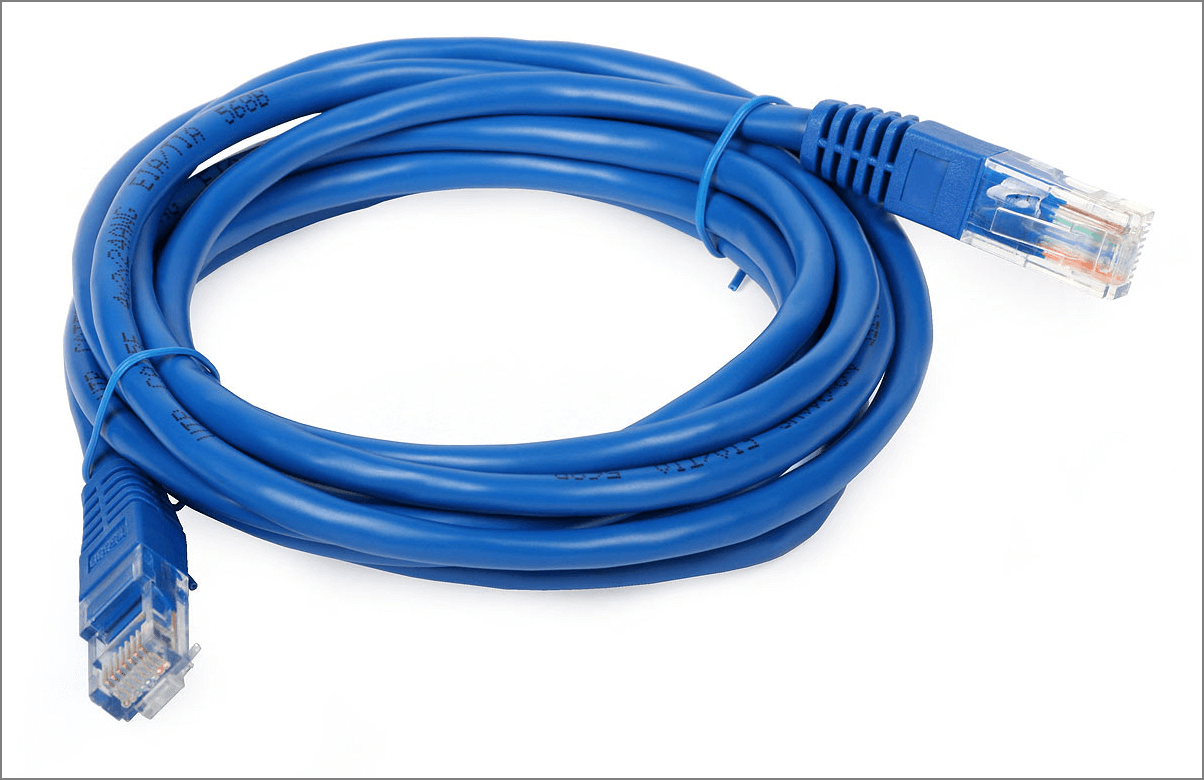
Zde jsou kroky, které se mohou ukázat jako jedna z vynikajících možností, jak vám poskytnout skvělý zážitek –
- Připojte ethernetový kabel k oběma počítačům.
- Spusťte možnosti sdílení souborů a tiskáren na obou počítačích. K této možnosti se dostanete cestou – Síť a internet > Centrum sdílení sítí >
- Změnit centrum rozšířeného sdílení > Zapnout sdílení souborů a tiskáren > Uložit změny, postupujte podle pokynů pro sdílení souborů mezi oběma počítači.
Každý z kabelů může mít různé možnosti použití. Pokud máte s používáním kabelu poněkud potíže, může být skvělou možností obrátit se na poskytovatele služeb.
Metoda 5. Přenos dat pomocí softwaru pro zálohování a obnovu
EaseUS Todo PCTrans by měl být jednou z vynikajících služeb pro dosažení lepšího výkonu s nejlepšími možnostmi přenosu mezi počítači. Funkce zálohování a obnovení v softwaru se pro tento účel může ukázat jako skvělá volba.

Tento software vám nabízí vynikající možnost pro velké zvýšení výkonu. Může být komplexním řešením pro téměř všechny potřeby, což z něj činí jeden z nejpřínosnějších zážitků vůbec. Software může být skvělou volbou pro Windows 10, 8.1, 8, 7 a Vista/XP. Může být také skvělou volbou pro obnovu dat z nefunkčního počítače.
Pokud se chcete naučit, jak přenášet soubory z notebooku do notebooku pomocí videa, EaseUS vám poskytne podrobnější návod, jak ukazuje video níže:
Závěr
Kroky spojené s přenosem souborů z počítače do počítače v systému Windows 11 se mohou rozhodně ukázat jako jedna z vynikajících možností pro většinu vašich potřeb. I když výše uvedené možnosti se mohou rozhodně ukázat jako vynikající volba pro téměř všechny vaše potřeby, samostatný software může být jednou z perfektních voleb pro téměř všechny vaše potřeby. EaseUS Todo PCTrans může být skutečně něčím, co vás může zaujmout a vzrušovat. Jiné nástroje vám mohou pomoci s přenosem dat a souborů, ale žádný z nich nedokáže přenášet aplikace a uživatelská nastavení. Předpokládejme, že chcete přenést vše, co zahrnuje aplikace, nastavení, uživatelské účty a prakticky vše, z jednoho zařízení do druhého. V takovém případě by se EaseUS Todo PCTrans měl stát skvělým nástrojem.
O autorovi
Aktualizováno uživatelem
Recenze a ocenění
Product Reviews
-
EaseUS Todo PCTrans Free is a useful and and reliable software solution created to serve in computer migration operations, be it from one machine to another or from an earlier version of your OS to a newer one.
Read More -
EaseUS Todo PCTrans is by the folks at EaseUS who make incredible tools that let you manage your backups and recover your dead hard disks. While it is not an official tool, EaseUS has a reputation for being very good with their software and code.
Read More
-
It offers the ability to move your entire user account from your old computer, meaning everything is quickly migrated. You still get to keep your Windows installation (and the relevant drivers for your new PC), but you also get all your apps, settings, preferences, images, documents and other important data.
Read More
Související články
-
Oprava chyby „Počkejte, dokud se nedokončí odinstalace aktuálního programu“ – návod, jak to udělat
/2025/08/07
-
Jak snadno a rychle přenášet soubory z SD karty do počítače
/2025/08/07
-
2 bezpečné způsoby přenosu Office 2016 do nového počítače🔥
/2025/08/08
-
(Vyřešeno) Nelze odinstalovat Google Chrome z počítače
/2025/08/13